Darbas su tekstu "Google" dokumentuose gali būti gerokai efektyvesnis, ypač jei išnaudosite įvairias teksto parinktis. Šiame vadove sužinosite viską, ką reikia žinoti apie tekstų formatavimą, redagavimą ir tvarkymą. Nuo pagrindinio teksto redagavimo iki praktinių formatavimo ir paieškos parinkčių - "Google dokumentai" siūlo plačias galimybes. Pasinerkime tiesiai į detales.
Pagrindinės išvados
- Tekstą galima lengvai iškirpti, nukopijuoti ir įklijuoti su formatavimu arba be jo.
- Naudodamiesi funkcija "Tyrinėti" galite tiesiogiai iš interneto gauti informacijos apie tam tikrą terminą.
- Galite naudoti komentarų ir nuorodų funkcijas, kad į dokumentus įtrauktumėte papildomos informacijos ar atsiliepimų.
- Tekstus galima formatuoti, pasukti ir parinkti įvairius stilius.
Žingsnis po žingsnio instrukcijos
Iškirpkite ir nukopijuokite tekstą
Norėdami efektyviai dirbti su tekstu, pirmiausia turėtumėte išmokti tekstą iškirpti arba kopijuoti. Tai padaryti labai paprasta:
Pasirinkite norimą tekstą, pavyzdžiui, savo vardą ar bet kurį kitą žodį. Dabar turite dvi parinktis: Galite spragtelėti dešiniuoju pelės klavišu ir iškviesti meniu arba iš karto pasinaudoti klaviatūros sparčiuoju klavišu. Paspaudus "Control X", tekstas bus iškirptas - jis bus ištrintas ir tuo pačiu metu nukopijuotas į iškarpinę. Kitas būdas - paspausti "Control C", kad tekstas būtų tik nukopijuotas, bet nebūtų ištrintas. Norint įklijuoti iškirptą arba nukopijuotą tekstą, tereikia paspausti "Control V".
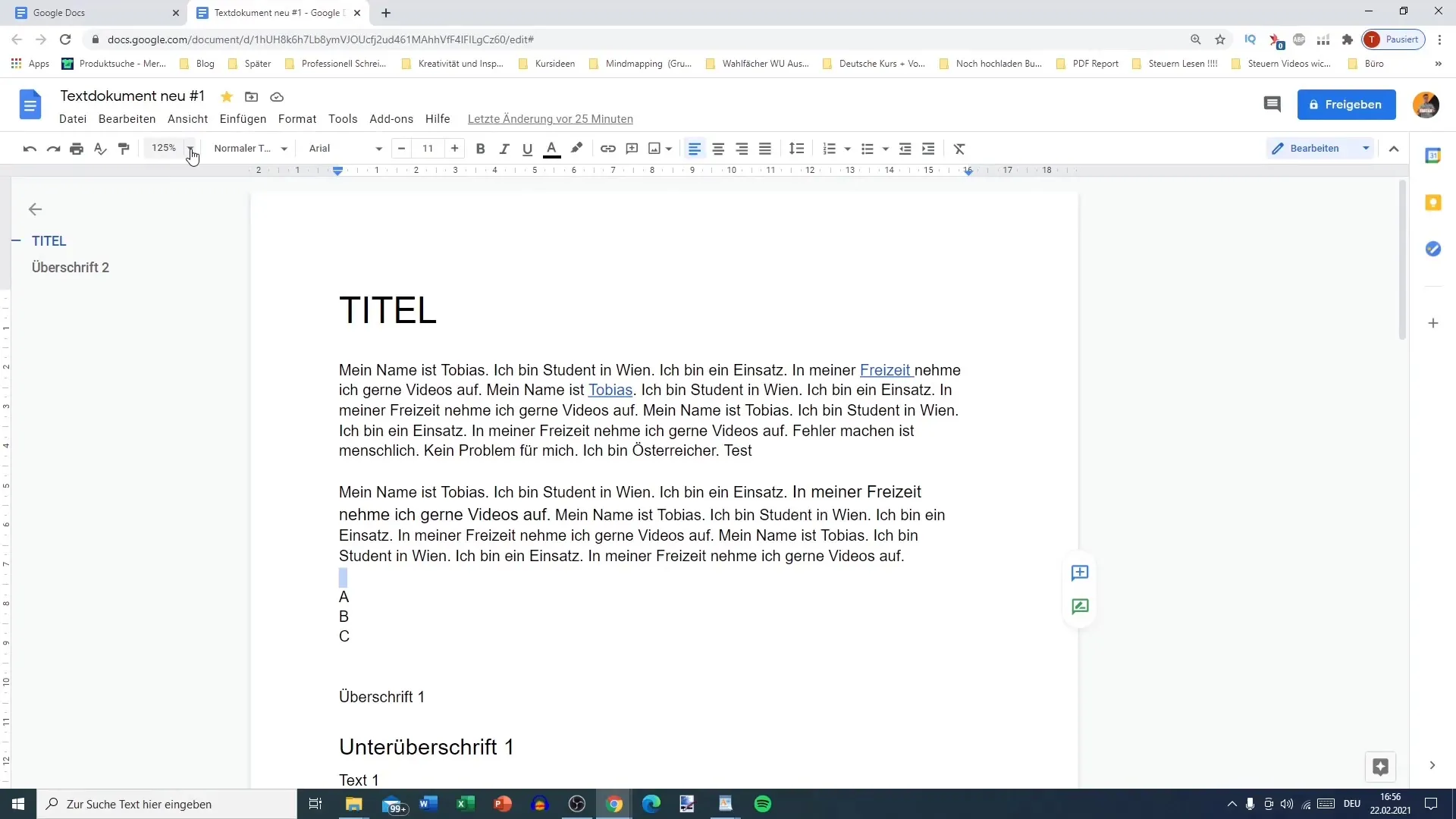
Formatavimo pašalinimas
Jei nukopijavote tekstą, kuriame yra tam tikras formatavimas, galbūt norėsite jį įklijuoti be šio formatavimo. Tam yra patogus spartusis klavišas: Laikykite nuspaudę Shift klavišą ir paspauskite "V" (Control + Shift + V). Taip įterpsite tekstą be formatavimo. Taip pat galite pašalinti esamo teksto formatavimą pasirinkę atitinkamas meniu parinktis.
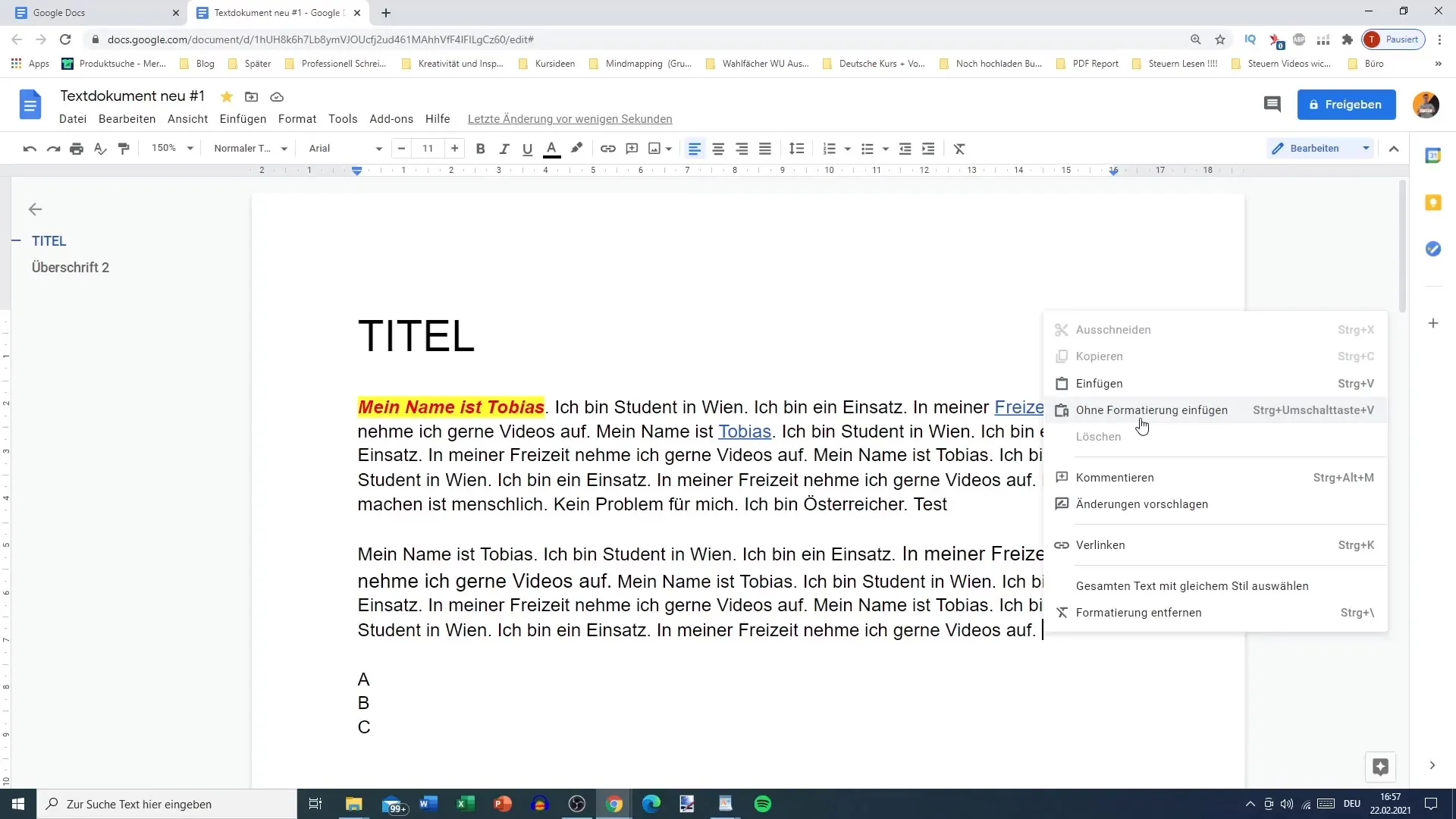
Naudokite funkciją "Explore" (tyrinėti)
Jei jums reikia daugiau informacijos apie tam tikrą temą ar terminą, "Google" dokumentuose galite pasinaudoti funkcija "Explore". Tiesiog pasirinkite žodį (pavyzdžiui, "Austrian") ir spustelėkite atitinkamą mygtuką "Explore". Taip atsidarys paieškos laukas, kuriame gausite tiesioginės informacijos apie ieškomą terminą - apie gyventojus, sostinę ar kitą svarbią informaciją.
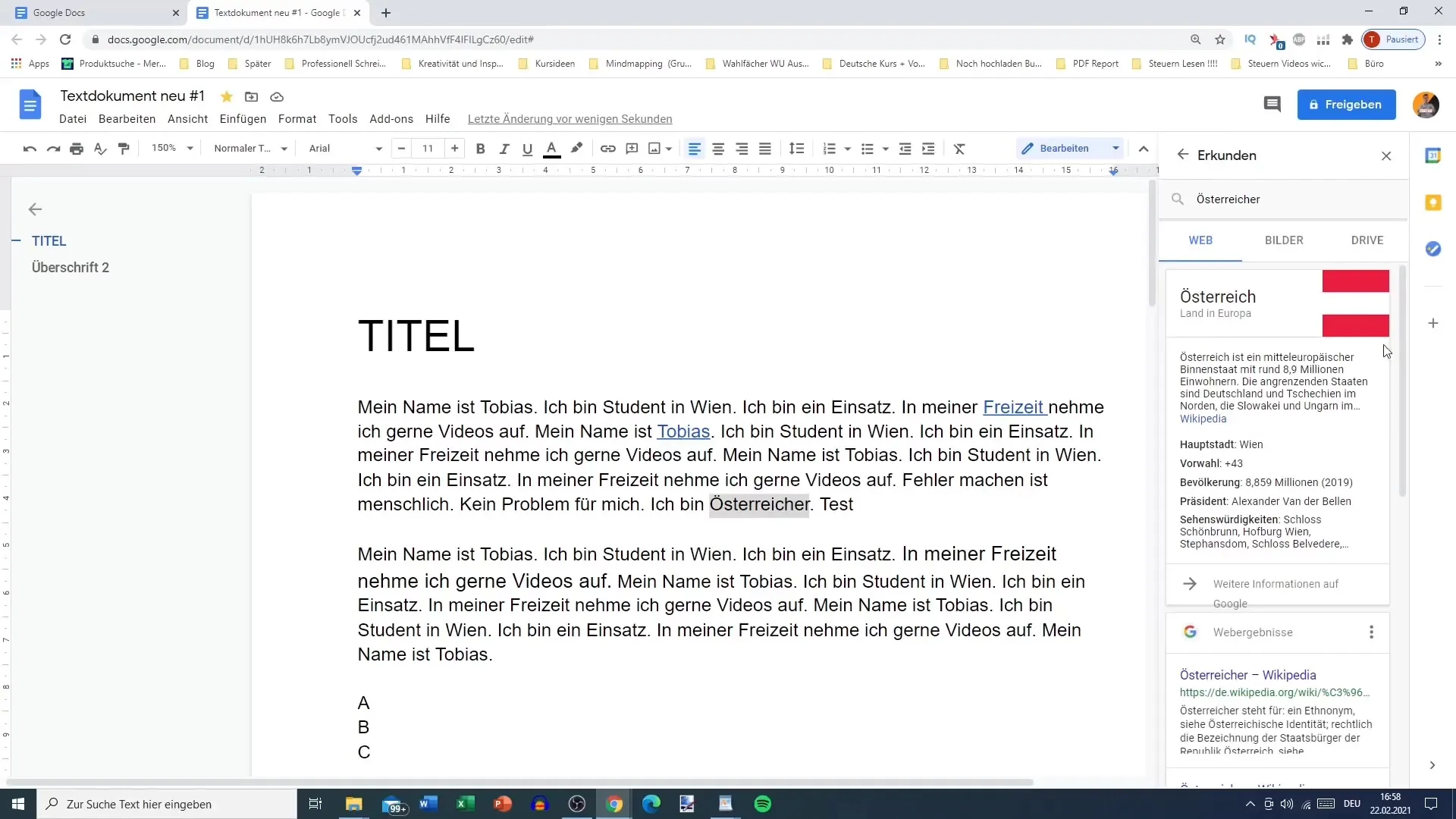
Naudokitės žodyno funkcija
Be tyrinėjimo funkcijos, taip pat galite greitai užklausti žodžių reikšmės. Pavyzdžiui, jei pasirenkate žodį "studentas" ir norite surasti jo apibrėžtį, taip pat galite tai padaryti. Ši funkcija parodo žodžio reikšmę ir vartoseną, tačiau vokiška apibrėžtis šiuo metu ne visada gali būti prieinama. Įsitikinkite, kad kalbos nustatymai yra teisingi.
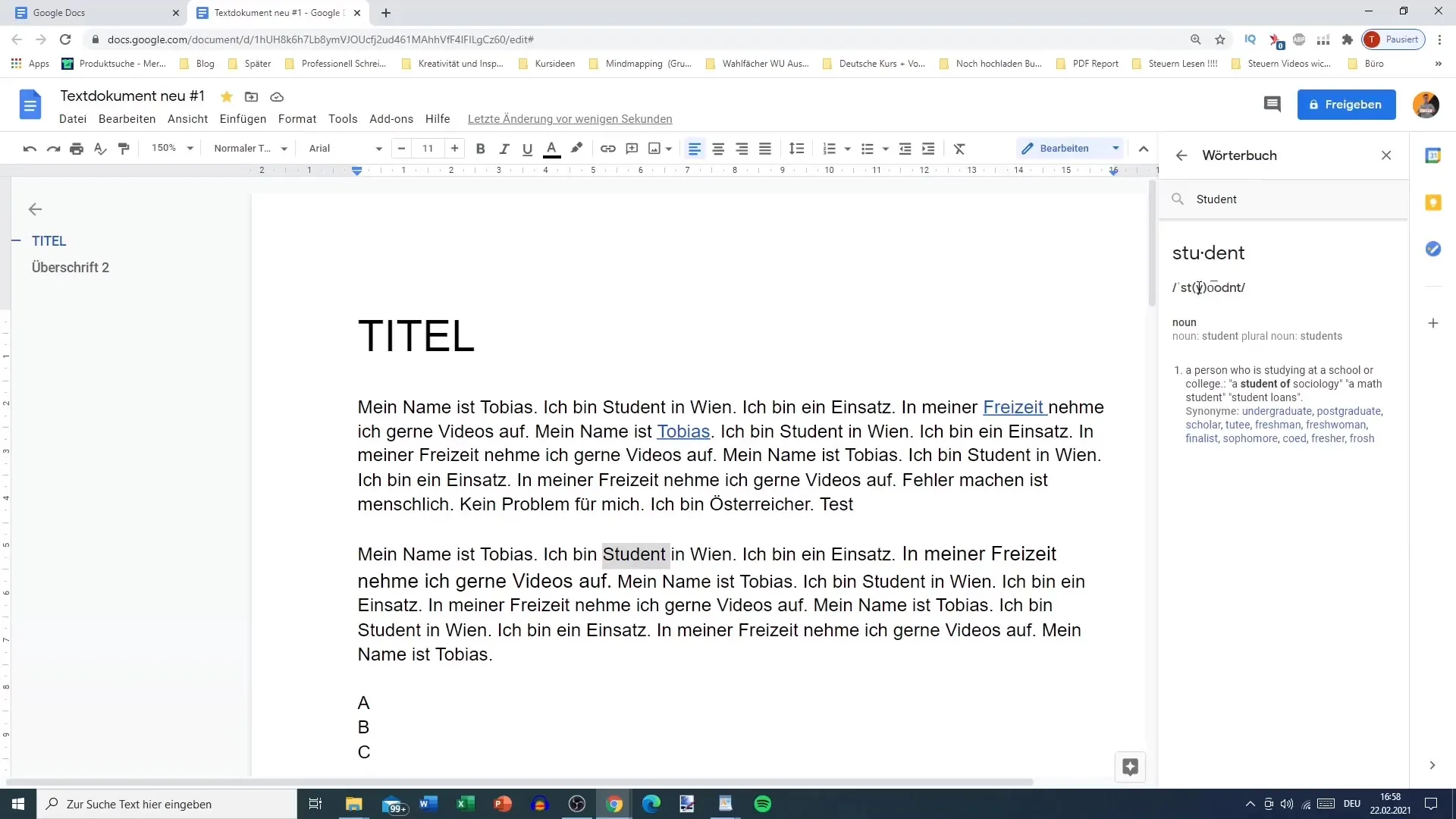
Pridėti komentarus ir nuorodas
Dar vienas naudingas būdas praturtinti dokumentus - pridėti komentarų. Prie teksto ištraukų galite pridėti konkrečių pastabų, kad įrašytumėte savo mintis ar atsiliepimus. Tekste taip pat galite įtraukti nuorodas, kad pateiktumėte kitus šaltinius. Pasirinkite tekstą, į kurį norite pateikti nuorodą, ir pridėkite nuorodą.
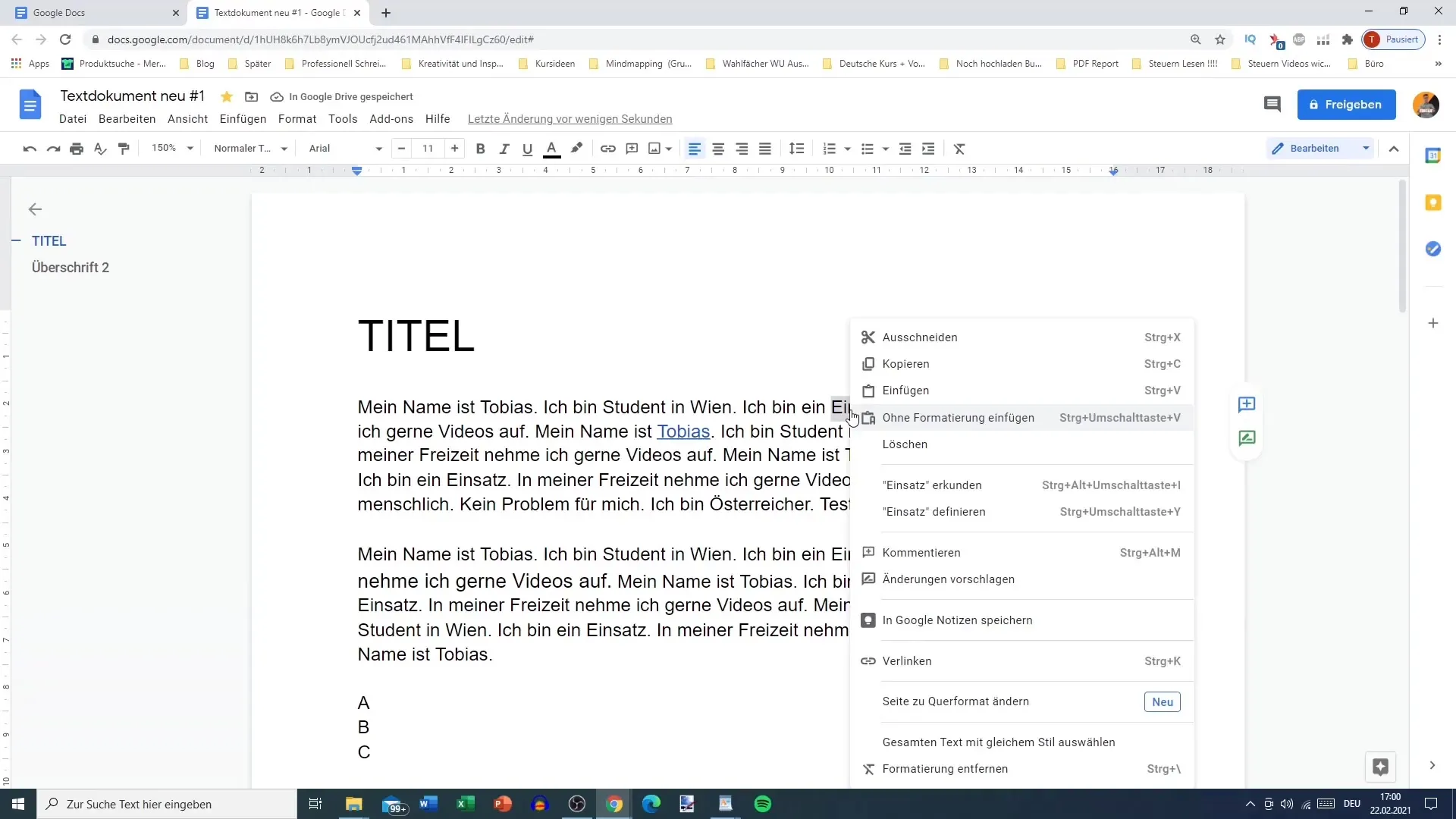
Pasukite ir formatuokite tekstus
Kartais gali būti naudinga pasukti tekstus arba rodyti juos specialiais formatais. Pavyzdžiui, jei norite žodį rodyti kraštovaizdžio formatu, galite pasirinkti šią parinktį. Tačiau turėkite omenyje, kad tokie formatai dažnai gali atrodyti keistai, todėl naudokite juos taupiai ir, pageidautina, daugiau nei vienam žodžiui.
Stiliaus ir formatavimo parinktys
Programoje "Google Docs" siūloma galimybė tekstui taikyti tam tikrus stilius ir formatus. Jei pasirenkate tekstą tam tikru stiliumi, pasirinkimą galite taikyti visiems to paties stiliaus teksto elementams. Taip sutaupoma laiko ir užtikrinama vienoda išvaizda. Įsitikinkite, kad meniu yra atitinkamos stiliaus ir formatavimo parinktys.
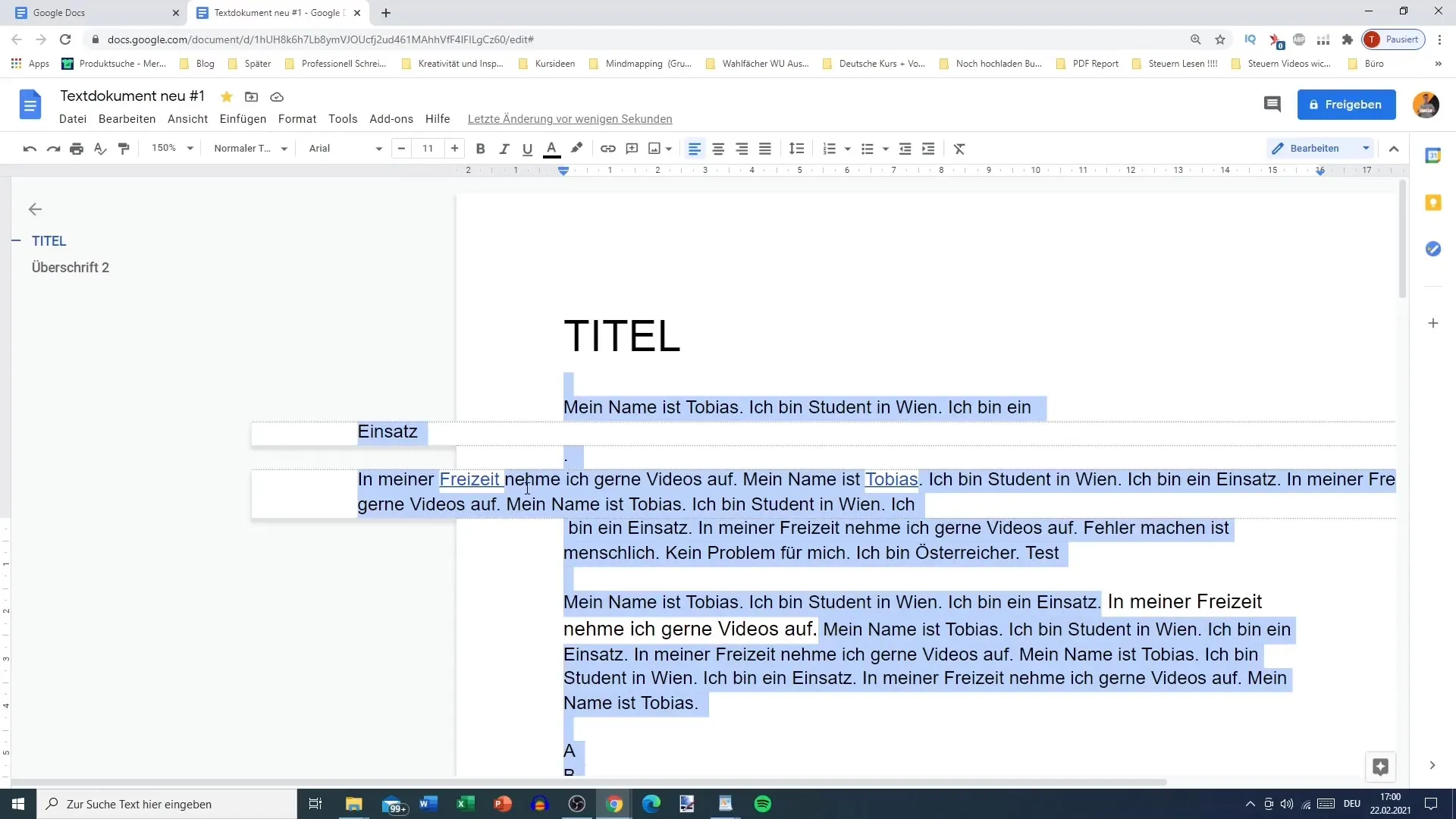
Išbandykite ir eksperimentuokite
Susipažinus su šiomis funkcijomis, geriausia jas išbandyti patiems. Google dokumentai siūlo intuityvią naudotojo sąsają. Eksperimentuokite su įvairiomis teksto parinktimis, kad pajustumėte, kas geriausiai atitinka jūsų poreikius. Tiesiog išbandykite viską, kas ateina į galvą!
Apibendrinimas
Remdamiesi šioje apžvalgoje pateiktais paaiškinimais ir nurodymais, dabar turite žinių, kurių reikia, kad galėtumėte efektyviai naudoti "Google" dokumentų teksto parinktis. Nesvarbu, ar keičiate tekstą, ar formatuojate, ar ieškote informacijos konkrečiomis temomis, dabar turite įrankių, kurių reikia, kad jūsų dokumentai atrodytų profesionaliai ir patraukliai.
Dažniausiai užduodami klausimai
Kaip "Google" dokumentuose iškirpti tekstą? Pasirinkite norimą tekstą ir paspauskite "Control X".
Ar galiu įklijuoti tekstą be formatavimo? Taip, naudokite "Control + Shift + V", kad įklijuotumėte tekstą be formatavimo.
Kaip rasti žodžio reikšmę? Pasirinkite žodį ir naudokite žodyno funkciją arba "Explore".
Ką galiu daryti naudodamasis funkcija "Explore"? Galite iškviesti interneto informaciją apie pasirinktą terminą.
Ar galiu "Google" dokumentuose pridėti komentarų? Taip, pasirinkite norimą tekstą ir pasirinkite komentarų parinktį.


